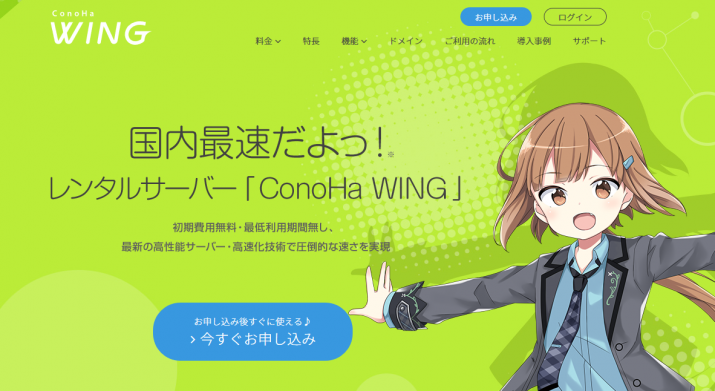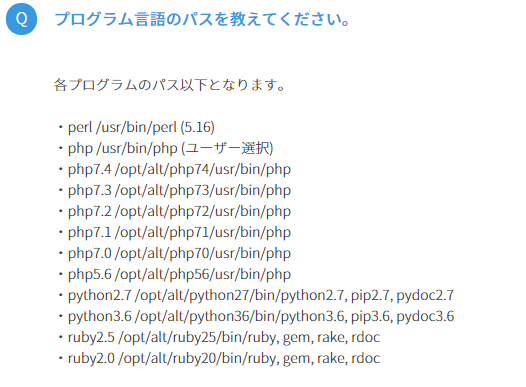ウェブ
MONDAY 2020 / 5 / 25
ConoHa WINGSでcron機能を使ってPHPを自動実行してみよう。<ConoHa><cron>
Text by Shinji Sato
こんにちは。
佐藤です。
みなさんは「ConoHa WINGS」というレンタルサーバーはご存知でしょうか?
今回このサービス自体にはあまり触れませんが、最近人気の優良レンタルサーバーです。
今日はこの「ConoHa WINGS」でcron機能を使ってPHPを実行する方法をご紹介します。
ちなみにPerlでもPythonでもRubyでも手順はほぼ一緒です。
ただ絞った方が説明しやすいので「PHPを実行する方法」として紹介させていただきます。
その前に軽くcronについて説明しておきましょうか。
ものすごくざっくり言うと「定期的に処理してくれる機能」と思っておけばまぁ大丈夫です。
※より詳しい説明欲しい方はこちらをどうぞ
さて本題、「ConoHa WINGS」でcron機能を使っていきましょう。
1. 事前準備
まずは実行するプログラムを作っておきましょう。
という訳で今回はこんな感じに自動でメールを送信するシンプルなものにしました。
mb_language("Japanese");
mb_internal_encoding("UTF-8");
$to = "xxx@xxxxxx";
$subject = "cron test";
$message = "ConoHa WINGSでcronのテスト中";
$headers = "From: xxxxx@xxxxxx";
mb_send_mail($to, $subject, $message, $headers);
これを適当な名前で保存しておきます。
今回はcron.phpとしておきますね。
2. どこから登録するか
管理画面にログイン後、
「サーバー管理」→「ジョブスケジューラー」から登録していきます。
このあたり公式のFAQで図解されていますのでそちらがわかりやすいです。
3. 処理日時を登録しよう
処理日時を登録していきます。
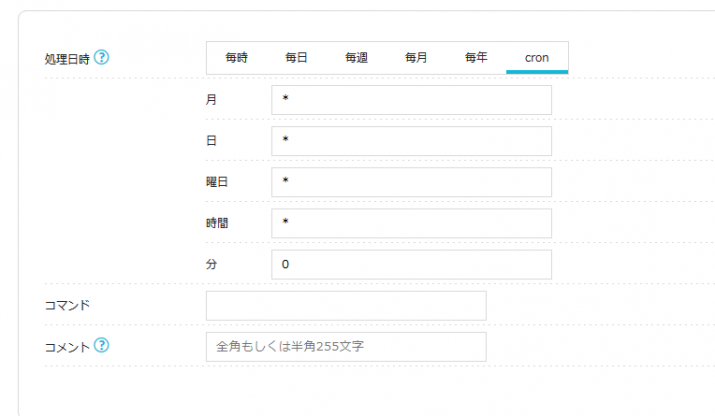
画像の場合であれば毎時実行する設定です。
:補足
各項目に入る値(一部)
| 月 | 1~12 |
| 日 | 1~31 |
| 曜日 | 0~6 |
| 分 | 0~59 |
少し特殊な値指定(説明の例は全て「分」に入れた場合)
| 「*」を入力 | 全て |
| 「,」(カンマ)で区切る | 複数指定 例:3,5(3分と5分) |
| 「-」(ハイフン)で区切る | 範囲指定 例:10-15(10分~15分) |
| 「/」(スラッシュ)で区切る | 間隔を指定 例:*/3(3分毎) |
3. コマンドを登録しよう
PHPのプログラムを実行する場合、まずはPHPのプログラム言語のパスを調べる必要があります。
ConoHa WINGSのプログラム言語のパスは現在以下となってます。
※Perlなど使う場合はここで適切なものを選択してください。
※画像クリックで参照元開きます。
「phpいっぱいあってわかんない!!」
っと思った場合は「/usr/bin/php」を選んでおけば大丈夫です。
選んだらとりあえず「コピー&ペースト」しましょう。
ここまでのコマンドはこんな感じ
/usr/bin/php
ここまでできたら半角スペースで区切り、「1」で用意したプログラムまでのパスを書いてやります。
ConoHa WINGSの場合はほぼほぼ下記例の様になっていると思います。
例:/home/サーバーID(?)/public_html/ドメイン/ファイル名(更に階層がある場合はフォルダ名も)
※運営会社によっても変わってきます。
ちなみにサーバーID(?)は私がどう呼んでいいかわかんなかったからとりあえず勝手に「サーバーID」って言ってるだけです。
まぁ名前はさておきとりあえず「サーバーID」の調べ方です。
「サイト管理」→「適当なドメインを選択」→「応用設定」→「.htaccess設定」→「編集対象」のurlから判別。
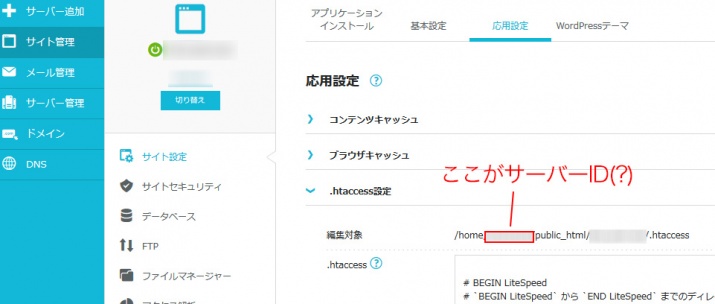
ちなみにお察しの方もいると思いますがこのページは本来こういった使い方するページではないんですよね。。。
ただ現在(2020/5/20)ではこの方法が一番手っ取り早いと思います。
その内「サーバー管理」あたりに確認できる様になったりしないかしら。
繋げてみるとこんな感じ
|
1 |
/usr/bin/php /home/<span style="color: #ff0000">c0000000</span>/public_html/<span style="color: #008000">sacchan-test.xxx</span>/<span style="color: #0000ff">cron/cron.php</span> |
間のスペースは忘れないようにしよう。
ここまでできたら適当な「コメント」を入力して「保存」で完了です。
※コメントに全角文字を入れると文字化けする可能性があります。
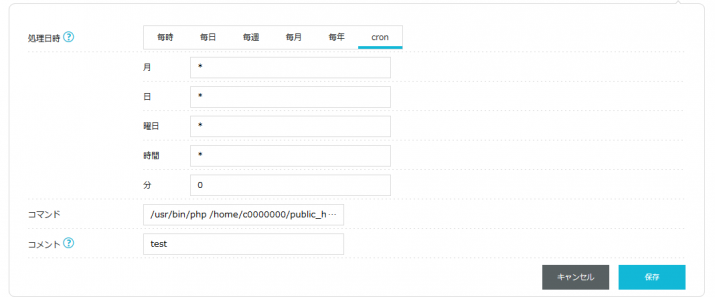
以上で完了です!
お疲れ様でした!